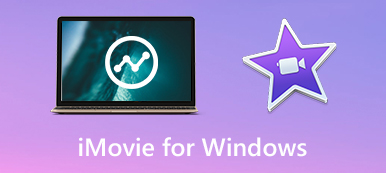Ladatut videot käyttävät aina vesileimaa suojaamaan niitä tekijänoikeusloukkauksista ja laittomasta käytöstä.
Kuitenkin niille, jotka haluavat ladata näitä videoita nauttimaan, vesileima voi olla tarpeeton asia, joka voi vaikuttaa katselukokemukseen.
Jos haluat käyttää videon materiaalia, vesileima voi olla myös este.
Sinun on ehkä poistettava videokuvan vesileima tilanteista, joita voit kohdata suurella taajuudella.
Vesileiman poistaminen videosta?
Onneksi on olemassa erilaisia tapoja, joilla voit poistaa logon videosta, ja tässä artikkelissa opetamme sinulle 3in tapoja poistaa vesileiman viljelyominaisuuksilla ja korvata ominaisuuden, sekä miten poistaa sen verkossa. Mene vain lukemaan tämä artikkeli ja hanki nämä menetelmät.
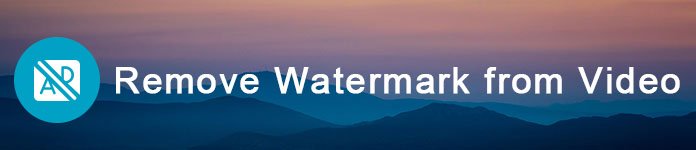
- Osa 1: Poista vesileima videosta, jossa on rajausominaisuus
- Osa 2: Vesileiman poistaminen videosta korvaamalla
- Osa 3: Kuinka vesileima poistetaan Video Onlineista
- Osa 4: Usein kysytyt kysymykset vesileiman poistamisesta videosta
Osa 1: Poista vesileima videosta, jossa on rajattu ominaisuus
Apeaksoft on paras ohjelmisto, jota haluamme suositella, jotta voit poistaa vesileiman videosta Video Converter Ultimate.
Se on yksi ammattimaisimmista muunninohjelmistoista, jossa on lisäominaisuuksia, kuten Crop-ominaisuus.
Crop Feature on hyödyllinen kaikille käyttäjille, jotka haluavat poistaa vesileiman videosta. Tällaisen suuren vesileiman palautusohjelmiston avulla voit helposti poistaa logon videosta.
Voit myös käyttää sitä muuntaa videoita muissa muodoissa ja muokata sitä niin monilla tehokkailla muokkaustoiminnoilla. Voit myös käyttää sitä pakkaa videotiedostoja menettämättä laatua.
Jos haluat tietää, miten logo poistetaan videosta tämän videokuvan avulla, voit seurata seuraavia yksityiskohtaisia ohjeita.
Vaihe 1. Lataa Video Converter Ultimate
Ensinnäkin sinun täytyy mennä Apeaksoftin verkkosivustolle, jotta voit ladata Video Converter Ultimate -ohjelman tietokoneellesi ja asentaa sen sitten oppaasi mukaan. Kun olet asentanut tämän ohjelmiston onnistuneesti tietokoneeseesi, voit käynnistää sen ja näet pääliitännän alla.

Vaihe 2. Lisää video
Nyt voit napsauttaa Lisää tiedosto -painiketta, joka on ylätyökalurivillä. Tämän jälkeen voit valita ja ladata videon, jonka haluat poistaa vesileimasta, tähän ammattilaiseen ohjelmistoon.

Vaihe 3. Muokkaa videotiedostoa
Kun olet ladannut videosi tähän ohjelmistoon, sinun on napsautettava Muokkaa-painiketta, joka on myös ylätyökalurivillä, ja sitten uusi käyttöliittymä, jossa voit valita erilaisia muokkausominaisuuksia (Roate, 3D, Rajaus, Vaikutus, Paranna ja Vesileima), mukaan lukien Rajausominaisuus.
Tässä näet myös pienen plus-kuvan lisätyn videotiedoston vieressä. Napsauta sitä lisätäksesi /poista tekstitys videostatai tuoda/poistaa ääniraitoja.

Vaihe 4. Poista vesileima videosta rajaamalla
Valitse vain Rajaus näytön yläosasta ja voit rajata alueen koon haluamallasi tavalla ja poistaa vesileiman videosta rajaamalla logon. Kun olet tehnyt, voit napsauttaa Käytä ja sitten Muunna-painiketta tallentaaksesi toiminnon.

Tämä ohjelmisto antaa kuitenkin mahdollisuuden poista ääni videosta helposti.
Osa 2: Vesileiman poistaminen videosta korvaamalla
Jos päätät poistaa vesileiman videokuvasta rajausominaisuudella, menetät osan kehyksestä. Niille, jotka haluavat pysyä koko videokuvana, voit poistaa videokuvan videoleikkeestä korvaamalla vanhan logon uudella.
Voit tehdä tämän myös 1-osiossa suosittelemamme ohjelmiston.
Lukuun ottamatta rajausominaisuutta, Video Converter Ultimateilla on myös ominaisuus, jolla voit lisätä haluamasi vesileiman. Siksi voit poistaa vesileiman videosta korvaamalla sen Video Converter Ultimate -laitteella, ja voit tehdä tämän seuraavasti.
Vaihe 1. Launch Video Converter Ultimate
Kun olet ladannut ja asentanut Video Converter Ultimate -ohjelman tietokoneellesi, voit käynnistää sen ja näet pääliittymän.
Vaihe 2. Lisää video
Nyt voit valita Lisää tiedostot ladataksesi videon, jonka haluat poistaa vesileiman kanssa, ja valitse sitten Muokkaa-painike, joka on ylä-työkalurivillä.

Vaihe 3. Poista vesileima videosta
Seuraavaksi näet muokkausikkunan ja valitse sitten Watermark. Nyt voit lisätä netin tai logon kuvan, kun haluat korvata vanhan vesileiman.
Tämä työkalu voi olla videon editorina muokkaa videovaikutuksia kuten kiertää, säätää tehosteita, parantaa videon laatua jne.

Vaihe 4. Muunna video
Kun olet tehnyt nämä asiat, voit valita sopivan tulostusvideoformaatin ja napsauttaa Muunna-painiketta vahvistaaksesi vesileiman poistamisen videosta korvaamalla, ja muutaman whilesin jälkeen voit muokata videosi.

Osa 3: Kuinka vesileima poistetaan Video Online -verkosta
Jos tarvitset videota ilman vesileimaa, voit myös yrittää poistaa vesileiman videosta verkossa.
Vesileima Remover Online (http://www.videowatermarkremoveronline.com/) on niin hyvä online video vesileima poisto voit tarvita. Se helpottaa poistamista paljon, sillä se on täysin automatisoitu videokuvan palautus. Voit valita kolme versiota, ja voit viitata seuraavaan lomakkeeseen.
| Versio | Ilmainen | Standard | perimmäinen |
|---|---|---|---|
| Hinta | $ 0 kuukaudessa | $ 49.99 kuukaudessa | $ 79.99 kuukaudessa |
| Toiminto | Täysin toimiva | Täysin toimiva | Täysin toimiva |
| Video | 5 videot | 25-videot kuukaudessa | 95-videot kuukaudessa |
| koodaus | Hidas koodaus | Keskikoodaus | Nopea koodaus |
| muodostuu | Vie samassa muodossa | Vie ant-muotoon | Vie ant-muotoon |
Jos haluat poistaa vesileiman videosta verkossa, vain kahdessa vaiheessa, voit saada uuden videon ilman sen vesileimaa.
Vaihe 1. Valitse ja lisää videotiedosto ja odota, että se on valmis.
Vaihe 2. Kun se on valmis, voit valita haluamasi muodon (vakio- ja lopullinen versio).
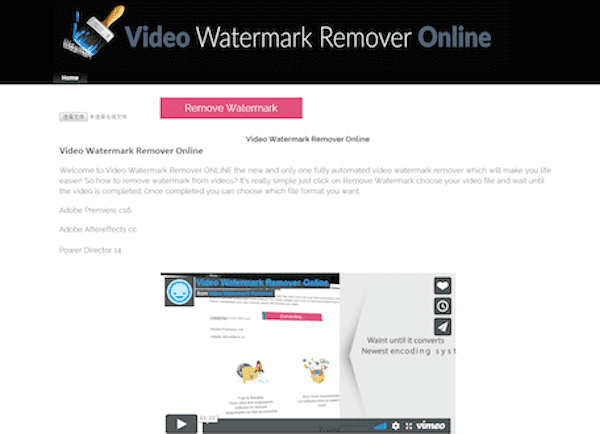
Osa 4: Usein kysytyt kysymykset vesileiman poistamisesta videosta
Onko vesileima tekijänoikeus?
Vesileima itsessään ei ole tekijänoikeus. Teoksesi on jo suojattu tekijänoikeudella, kun se on luotu, ja vesileima voi toimia muistutuksena muille, ettei sinun tarvitse varastaa työsi.
Onko vesileiman poisto verkossa turvallinen?
Yleensä se on turvallista käyttää, mutta se on täysin sinun tehtäväsi. Valitse verkkosivusto, joka tarjoaa parhaat ominaisuudet ilman haittoja.
Voinko poistaa tekstiveden videosta Premiere-videossa?
Voit poistaa teksti-vesileiman videosta Adobe Premiere -ohjelmassa. Sinun on ehkä lisättävä sumentava naamio vesileimalla varustetulle alueelle. Tai voit rajata kyseisen alueen suoraan.
Yhteenveto
Jos haluat tietää helpon mutta ammattimaisen tavan poistaa vesileiman videosta, tämä artikkeli on mitä sinun täytyy lukea. Tässä luetellaan kolme tapaa, joilla voit poistaa logon videosta. Voit tarkastella tätä artikkelia poistaaksesi vesileiman videosta rajaamalla, korvaamalla tai online-videon vesileiman palauttamisen avulla. Jos luulet, että tämä on hyödyllistä, jaa se vain tarvitsemiesi ystävien kanssa. Toivottavasti nautit.